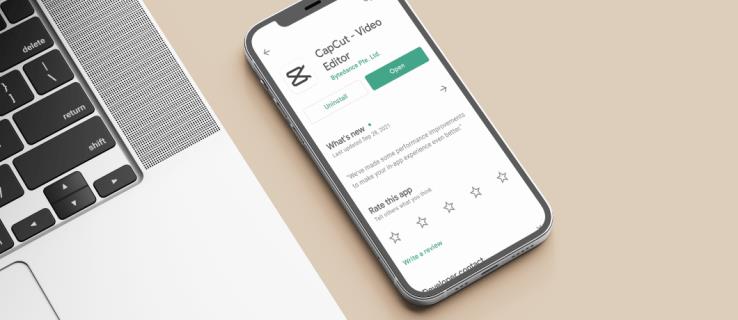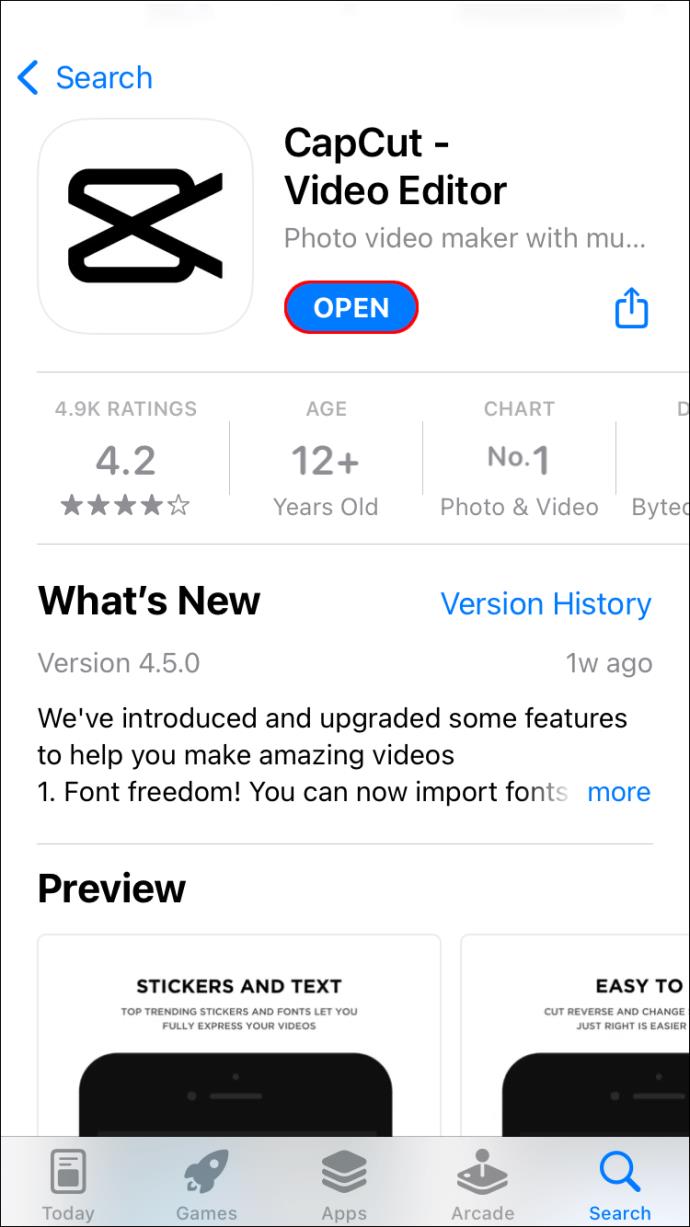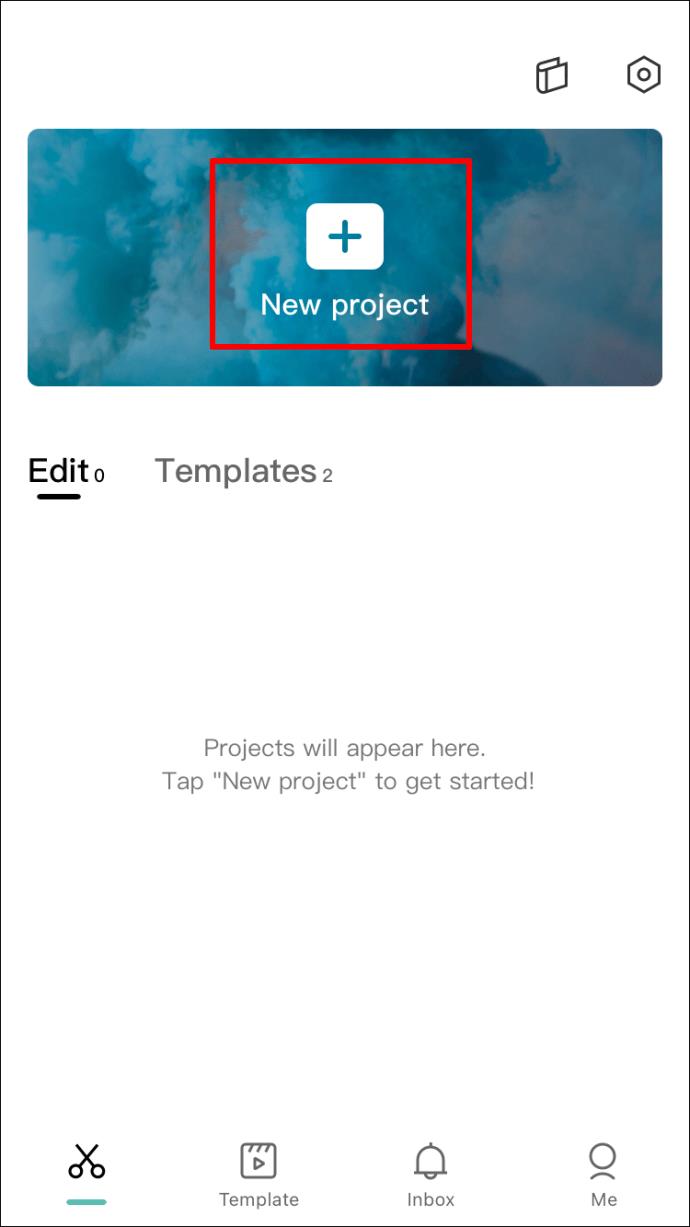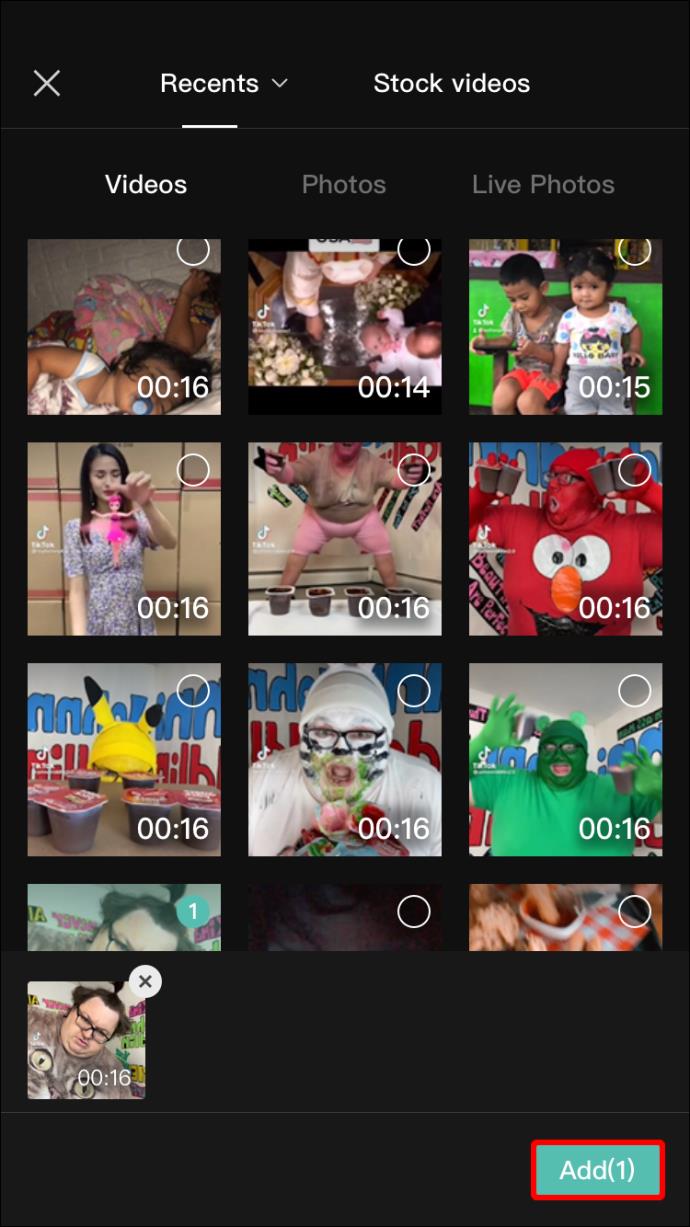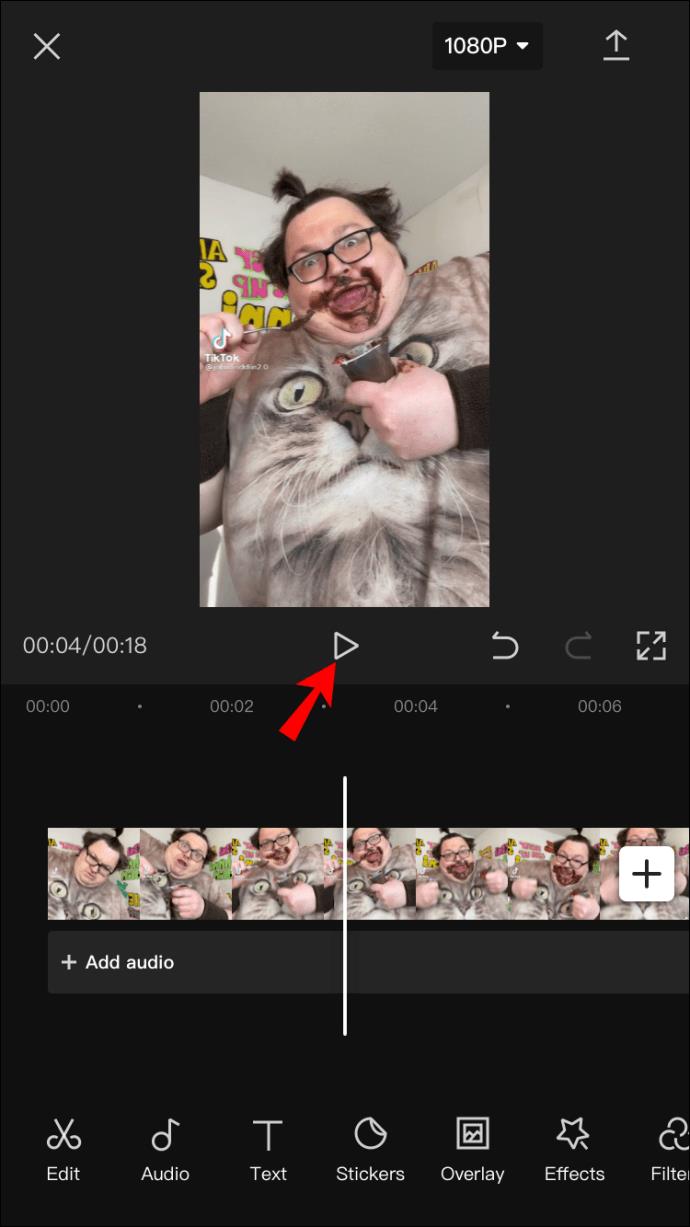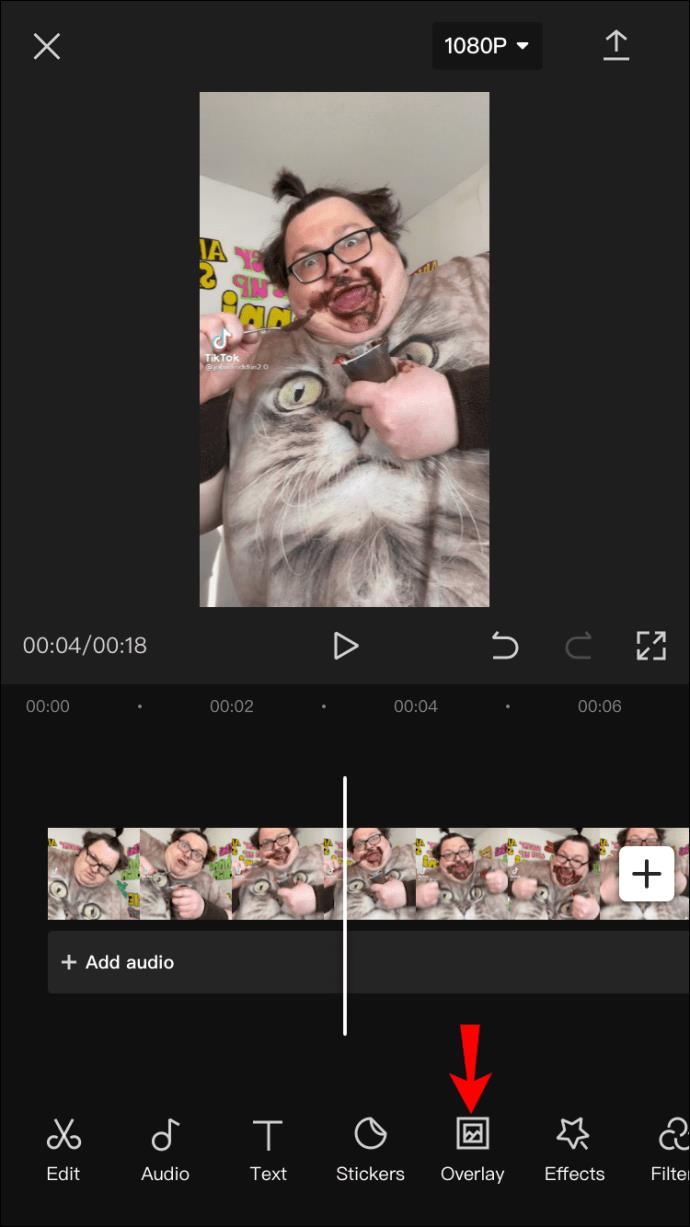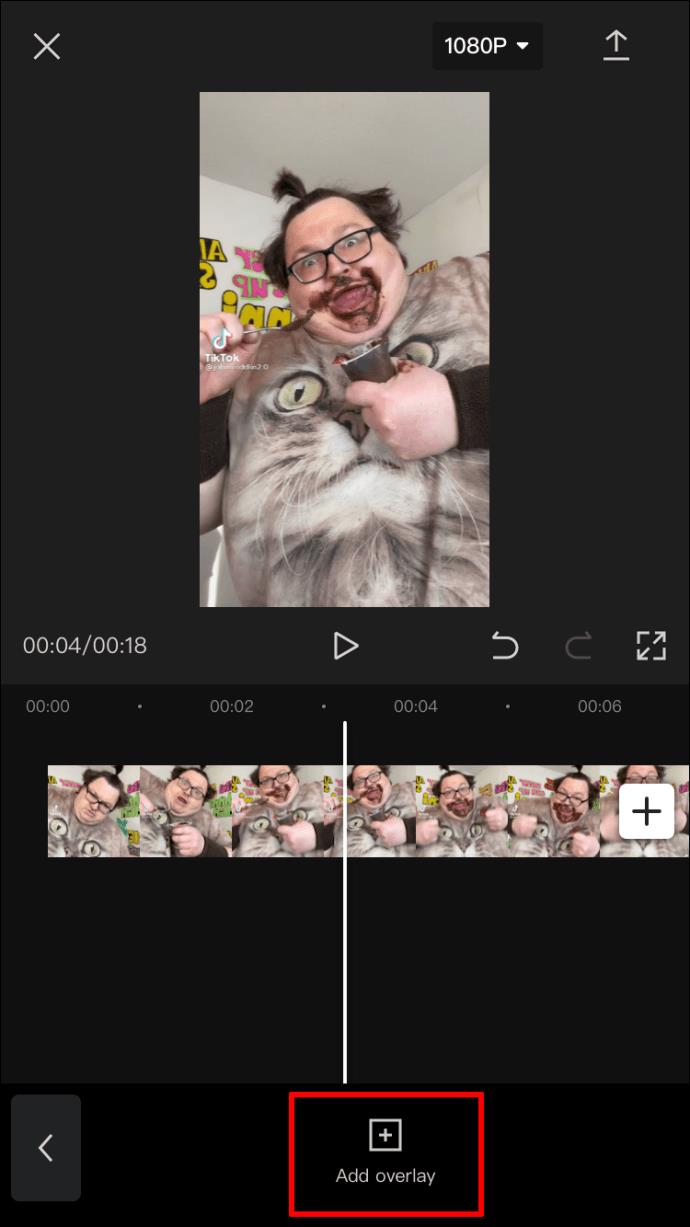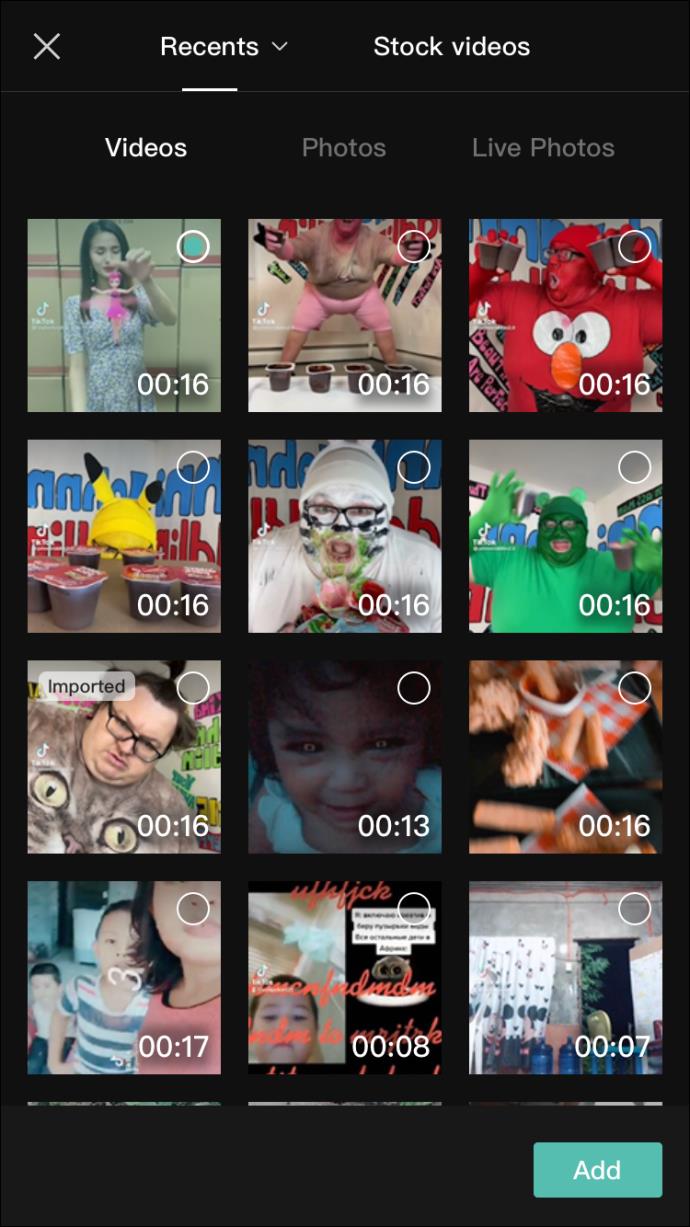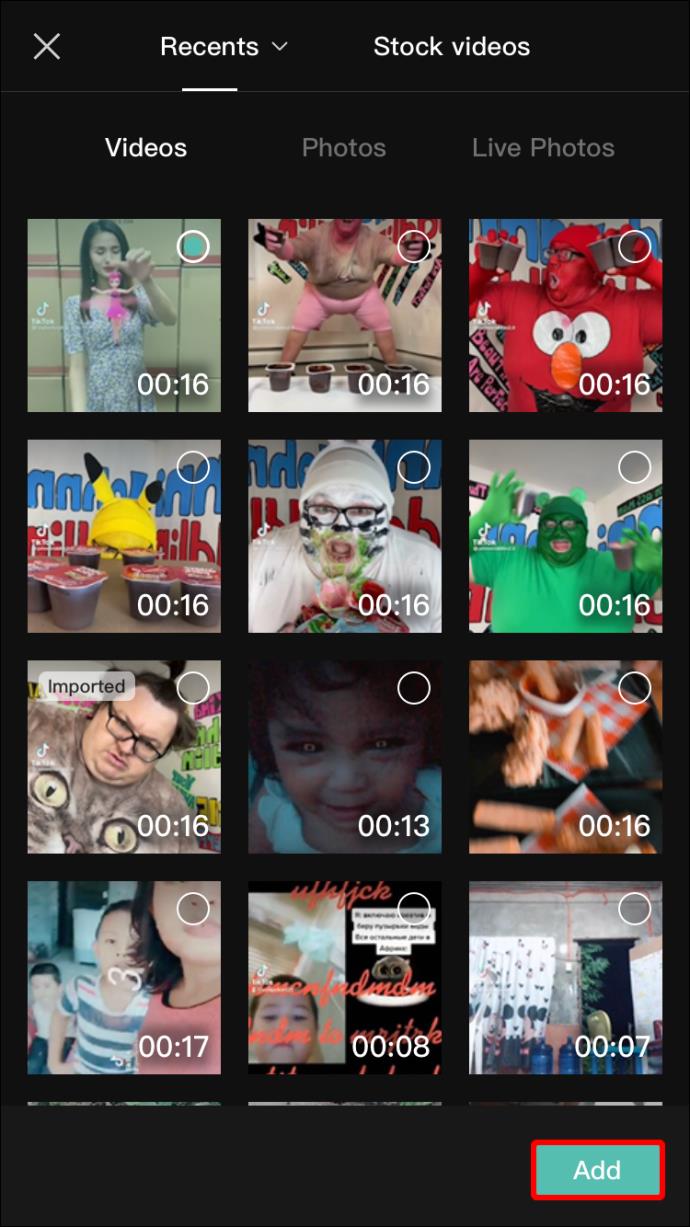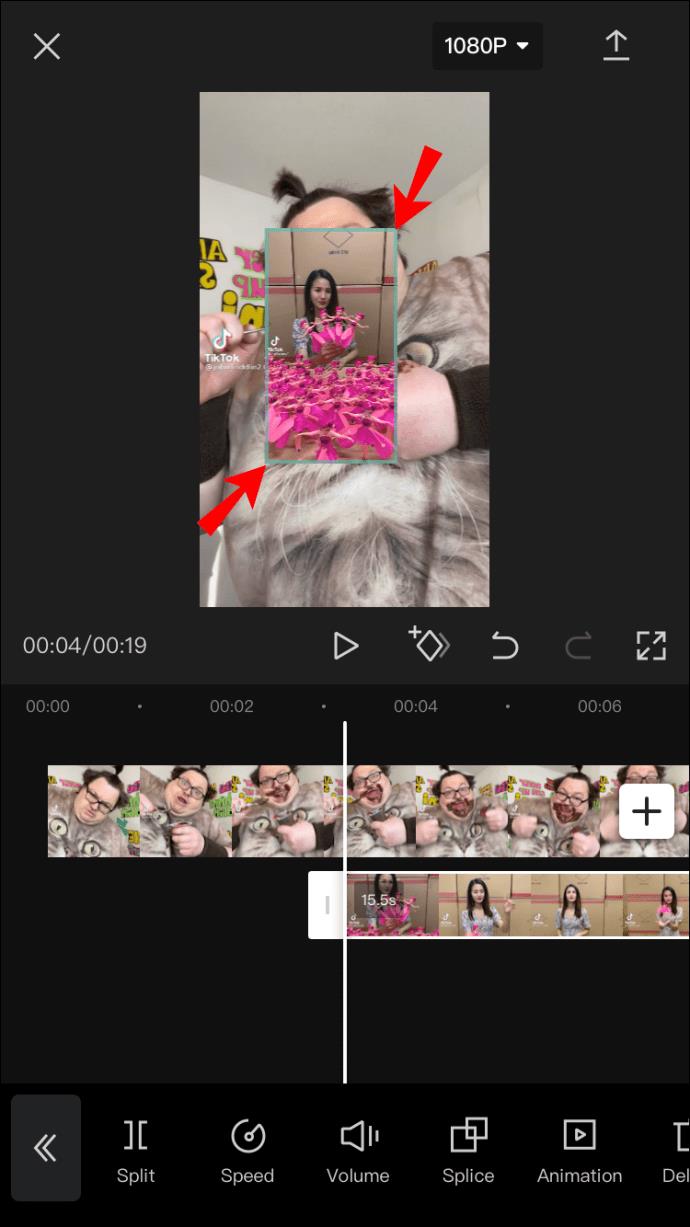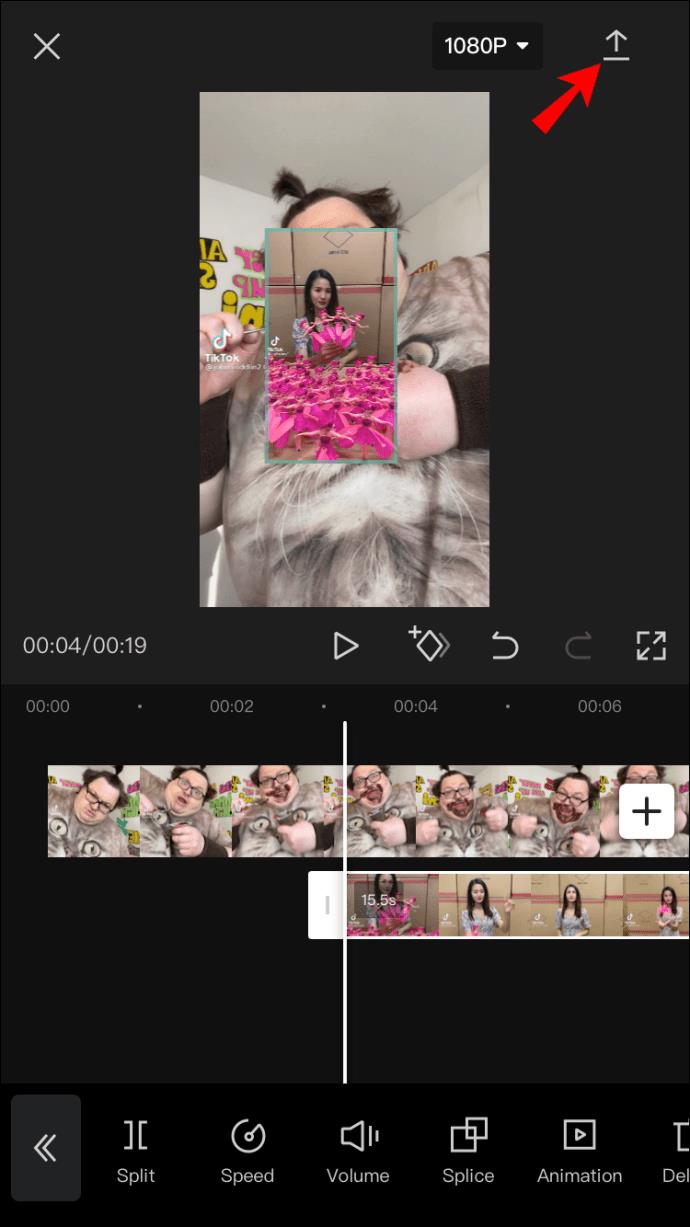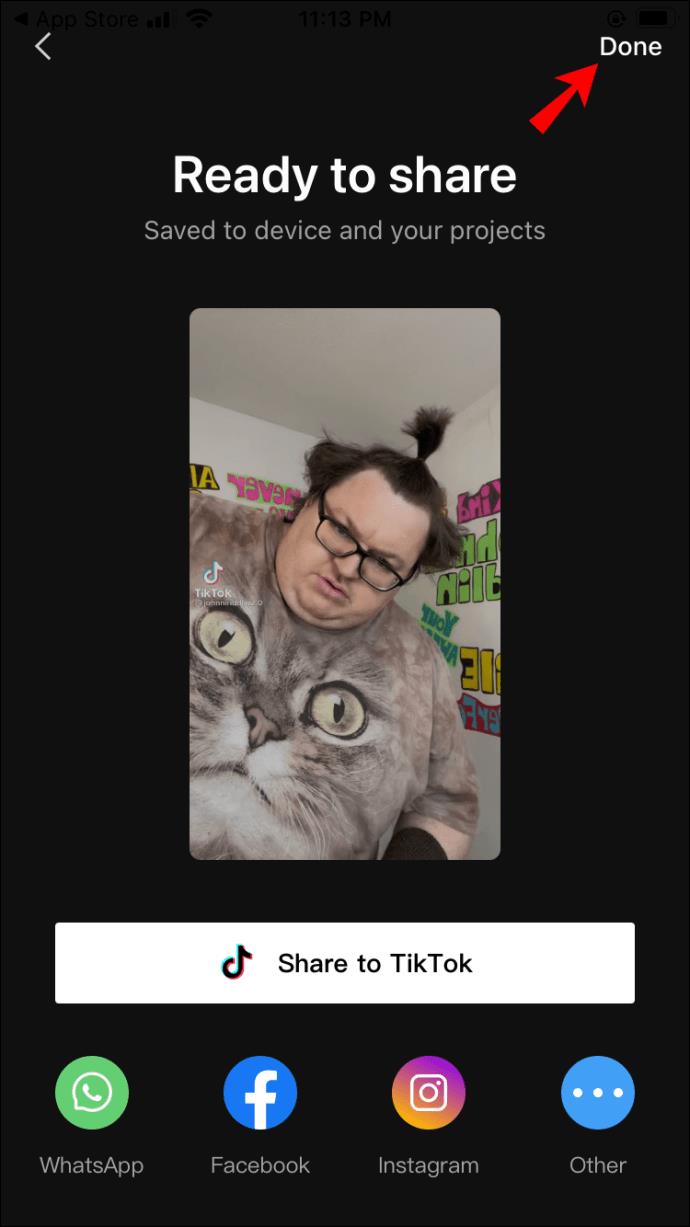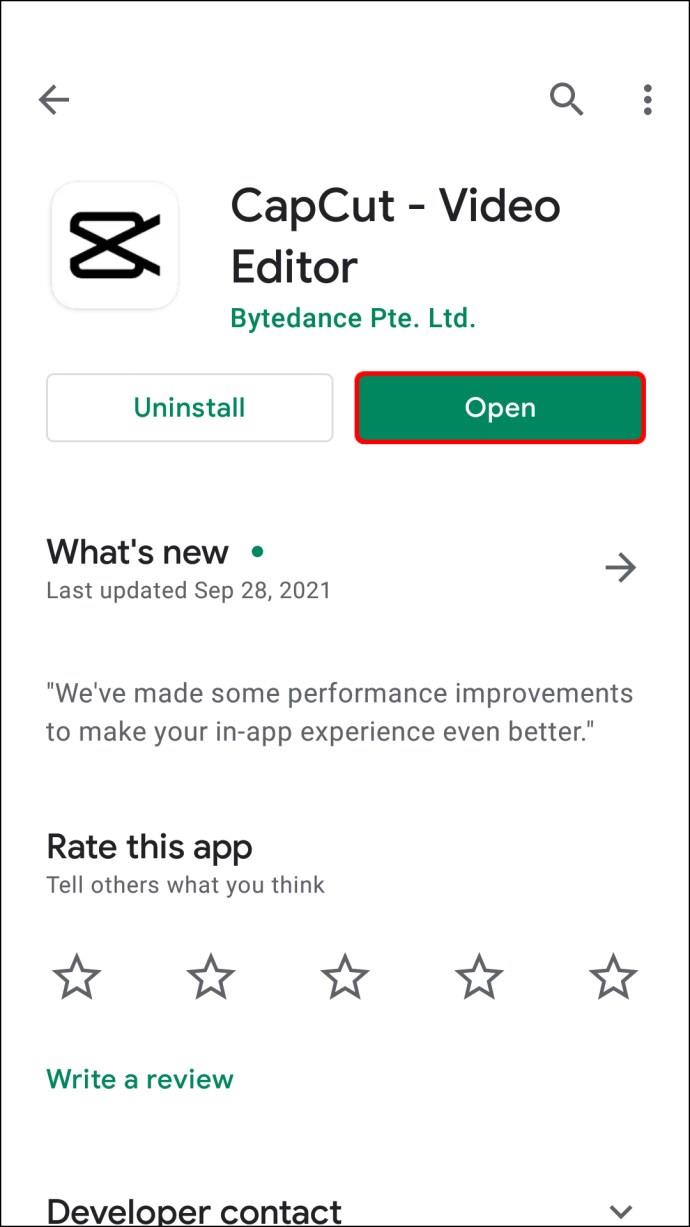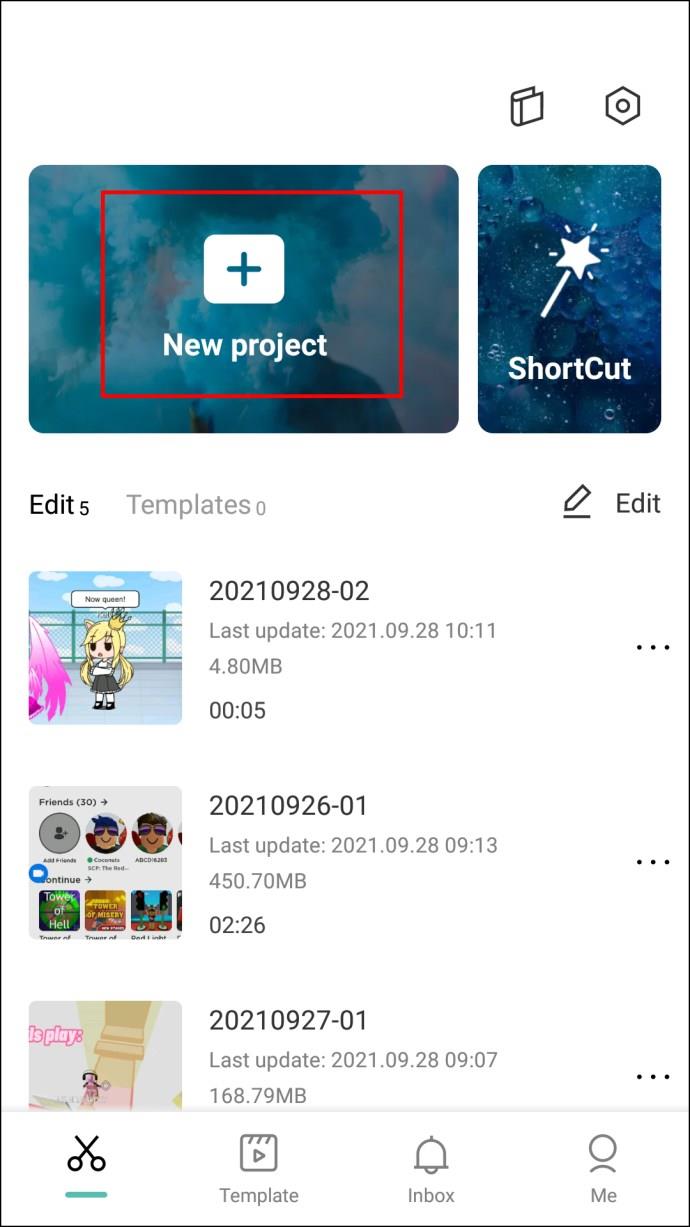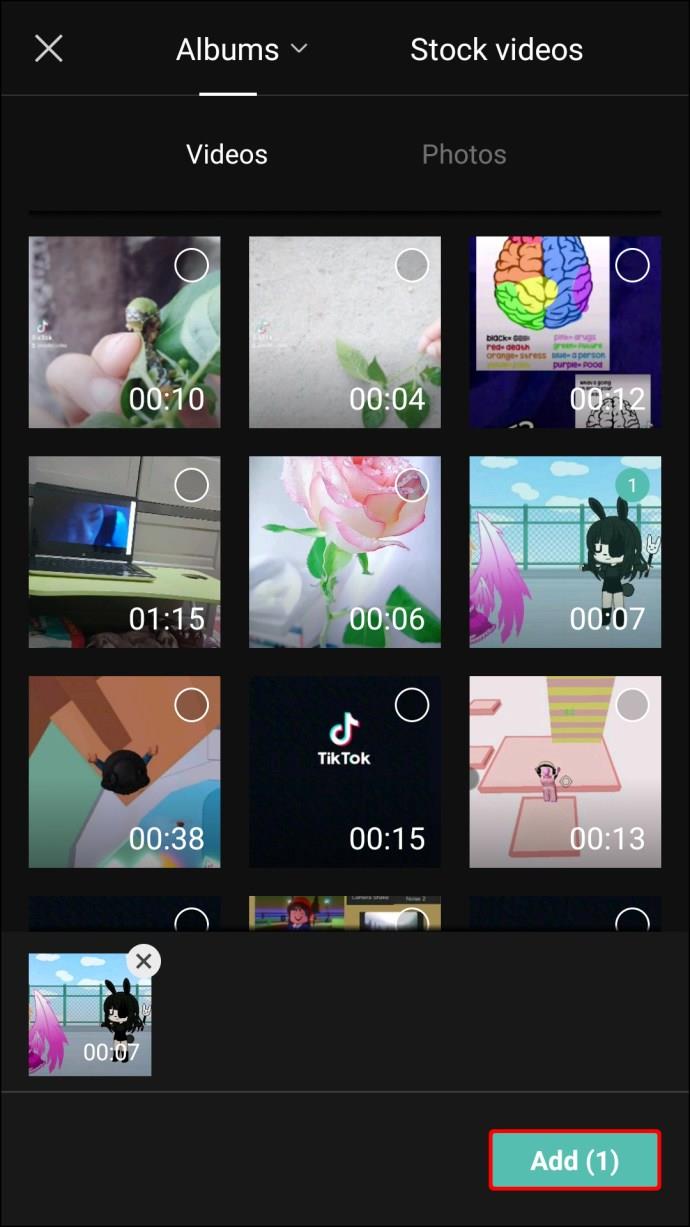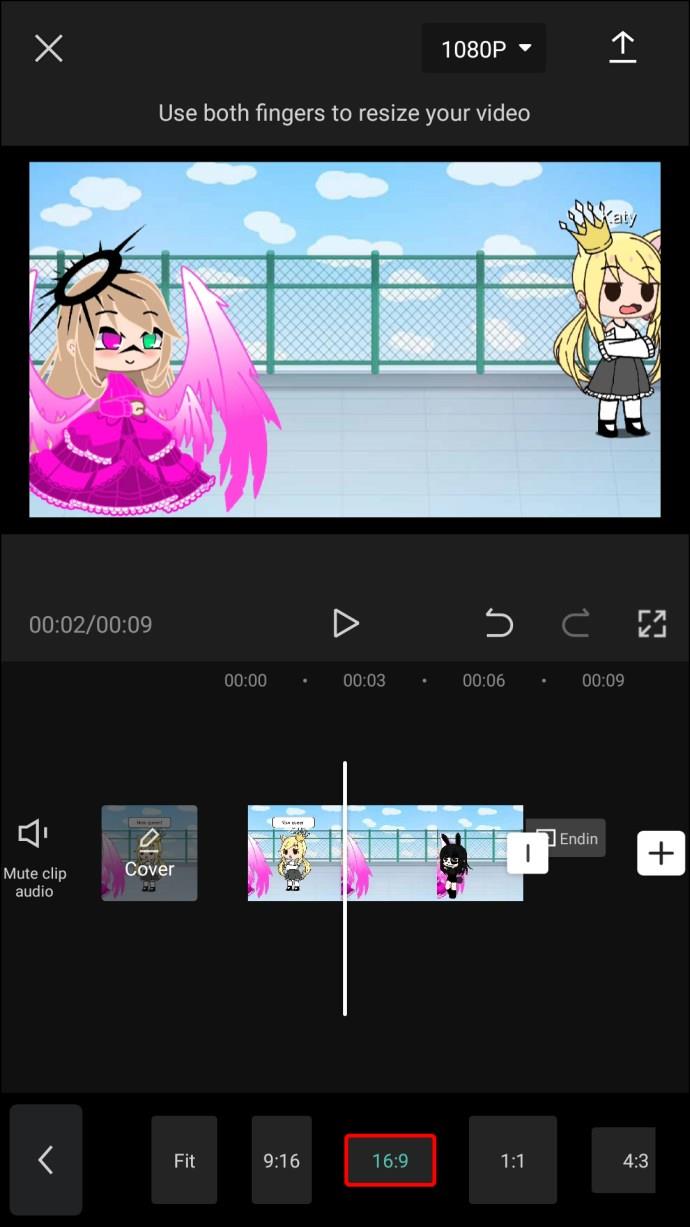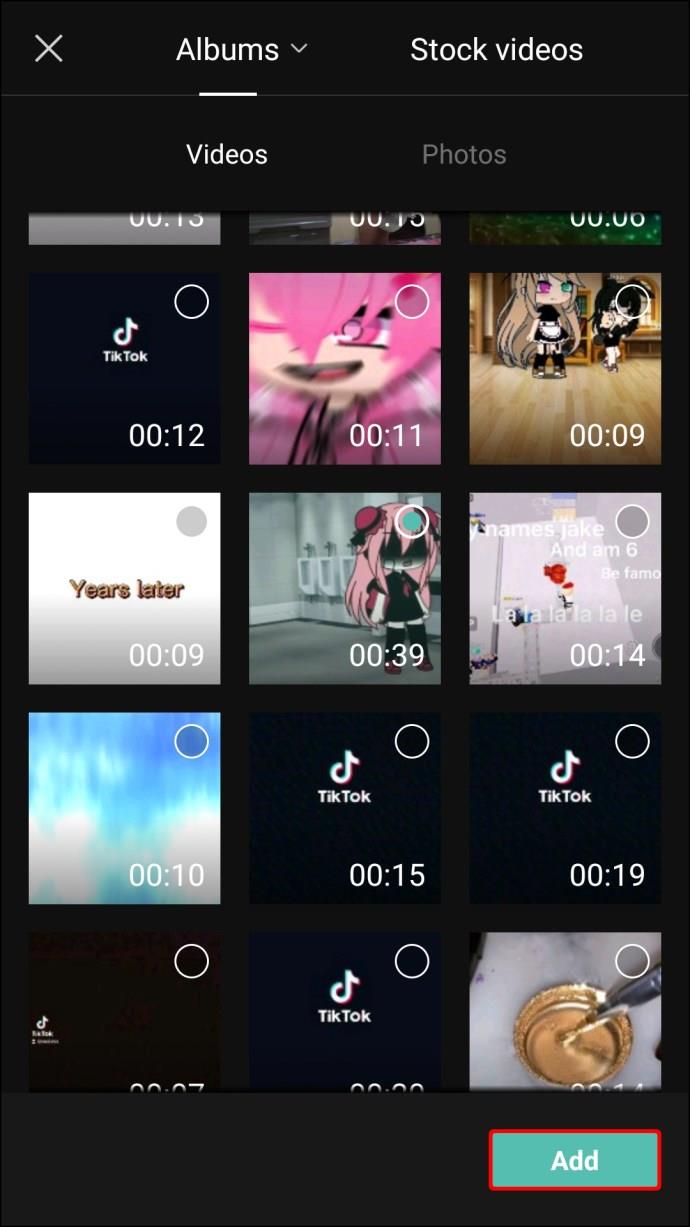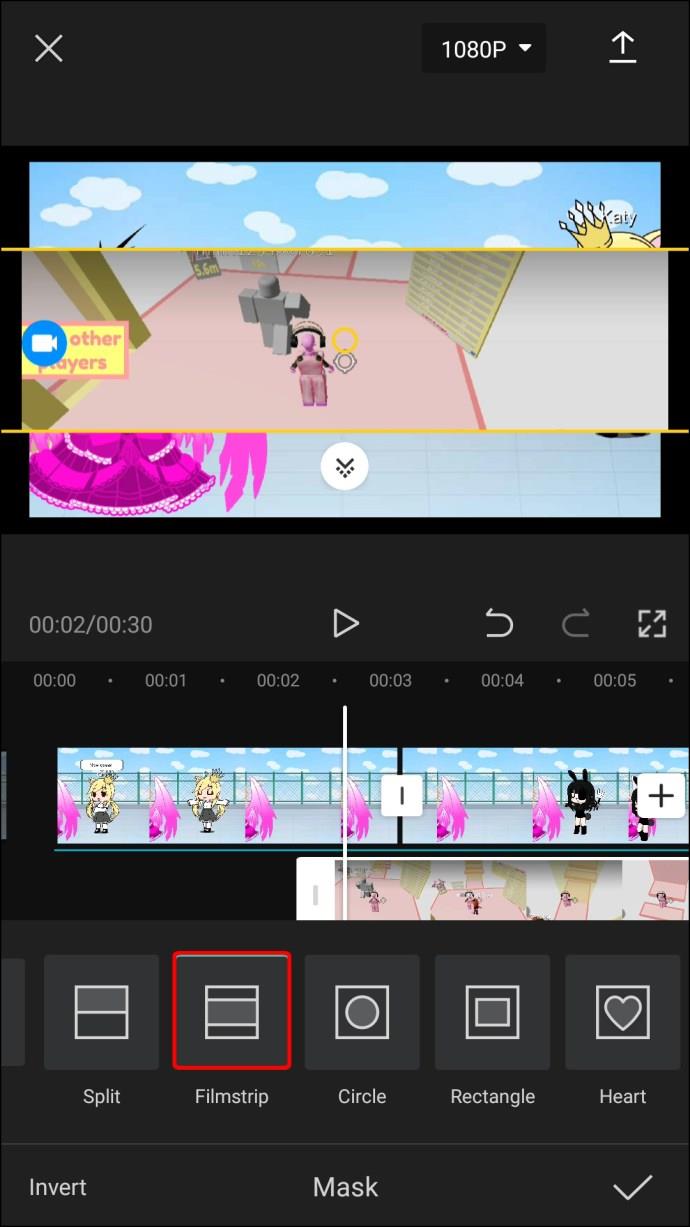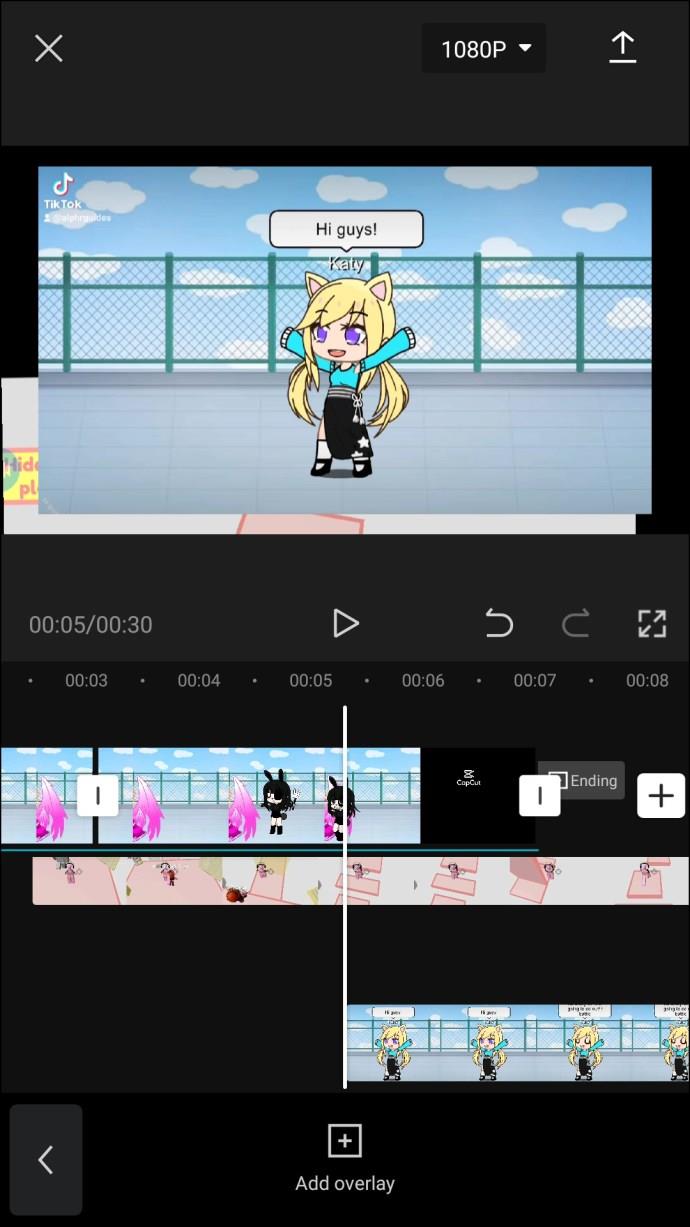डिवाइस लिंक
CapCut एक वीडियो एडिटिंग ऐप है जो आपको रचनात्मक प्रोजेक्ट और वीडियो बनाने की सुविधा देता है जिसे आप विभिन्न सोशल मीडिया प्लेटफॉर्म पर पोस्ट कर सकते हैं। इसमें कर्व्स, इफेक्ट, ट्रांजिशन, ऑटो-कैप्शन और ओवरले जैसे कई इनोवेटिव टूल्स हैं।
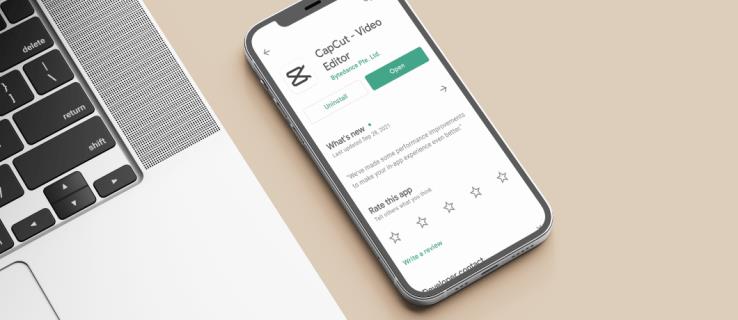
ओवरले सुविधा विशेष रूप से उपयोगी है क्योंकि यह आपको फ़ोटो, वीडियो, स्टिकर, टेक्स्ट और समान के रूप में नई परतें जोड़ने देती है। इस लेख में, हम आपको दिखाएंगे कि iOS और Android उपकरणों पर CapCut में एक परत कैसे जोड़नी है। CapCut में आप अपनी परतों को कैसे संपादित कर सकते हैं, इसके बारे में हम आपको कुछ विचार भी देंगे।
कैसे एक iPhone पर CapCut में एक परत जोड़ें
वीडियो संपादित करने के अंतहीन तरीके हैं। कोई भी वीडियो-संपादन ऐप आपको वीडियो को ट्रिम, आकार बदलने और विभाजित करने देगा। लेकिन CapCut में कुछ बहुत ही उपयोगी और रचनात्मक विशेषताएं हैं, जैसे कि 3D ज़ूम, ब्लर और ग्रीन स्क्रीन टूल्स जो आपको अन्य वीडियो संपादन ऐप्स पर नहीं मिल सकते हैं। क्या अधिक है, आप एक में तीन वीडियो निचोड़ सकते हैं, स्टिकर जोड़ सकते हैं और एक क्लिप में टेक्स्ट सम्मिलित कर सकते हैं। यहीं पर ओवरले फीचर काम आता है।
एक वीडियो में कई परतें जोड़कर, आप अलग-अलग ग्रिड पैटर्न या दिलचस्प प्रोजेक्ट बना सकते हैं जिन्हें आप टिकटॉक, इंस्टाग्राम, ट्विटर या किसी अन्य सोशल मीडिया प्लेटफॉर्म पर पोस्ट कर सकते हैं। आप किसी वीडियो के शीर्ष पर टेक्स्ट भी जोड़ सकते हैं और एक छोटा विज्ञापन बना सकते हैं। जब आप पहली बार इस ऐप का उपयोग करना शुरू करते हैं तो ओवरले सुविधा भ्रमित करने वाली लग सकती है, लेकिन एक बार जब आप इसे सीख लेते हैं तो यह वास्तव में काफी सरल हो जाती है।
अपने iPhone पर CapCut में एक परत जोड़ने के लिए, नीचे दिए गए चरणों का पालन करें:
- अपने iPhone पर CapCut खोलें।
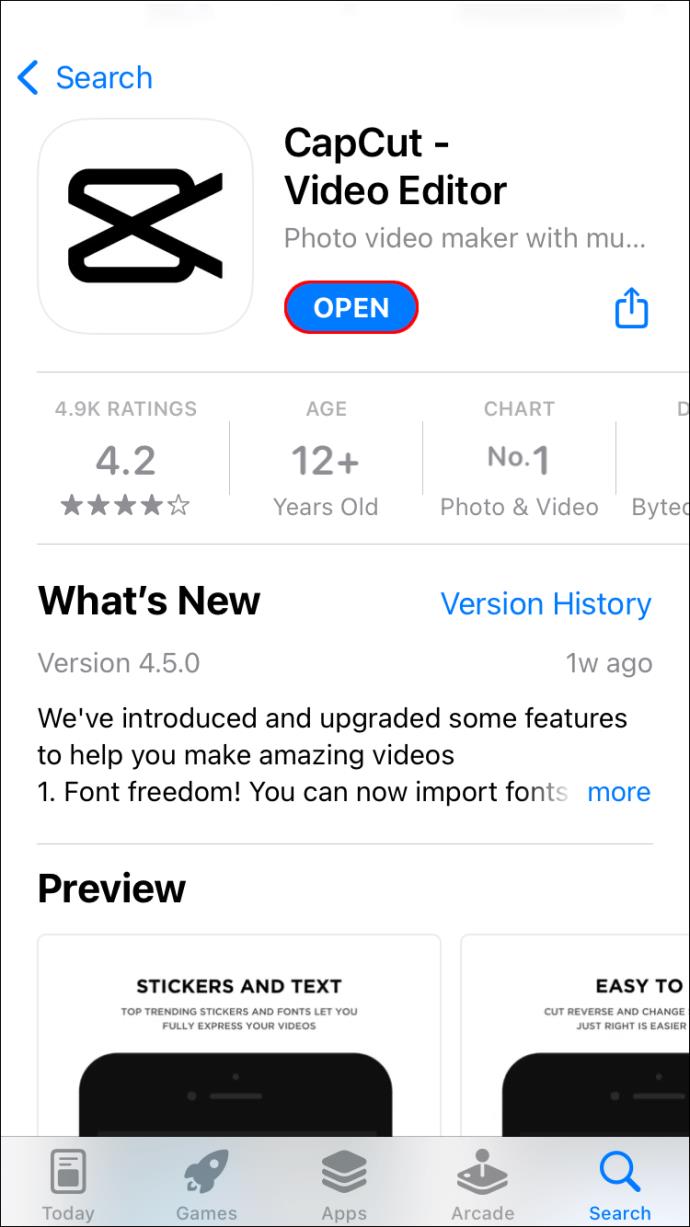
- स्क्रीन के ऊपरी-बाएँ कोने में "नई परियोजना" बैनर पर टैप करें।
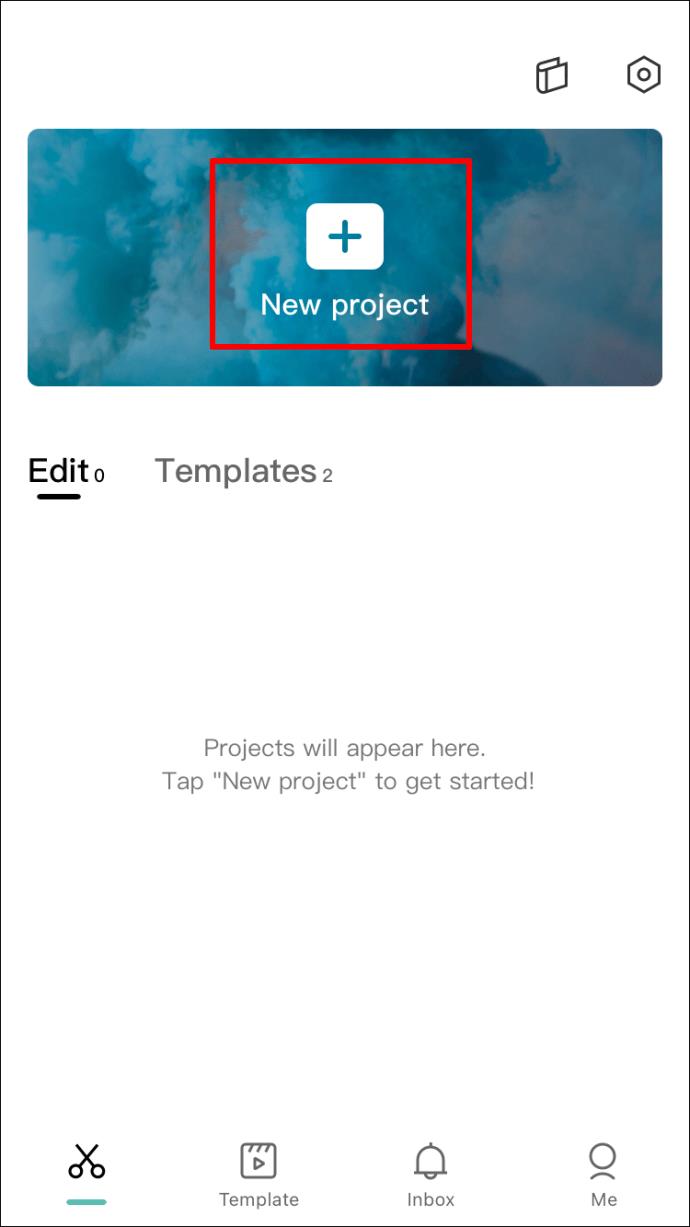
- वह वीडियो ढूंढें जिसे आप अपलोड करना चाहते हैं और "जोड़ें" बटन पर टैप करें।
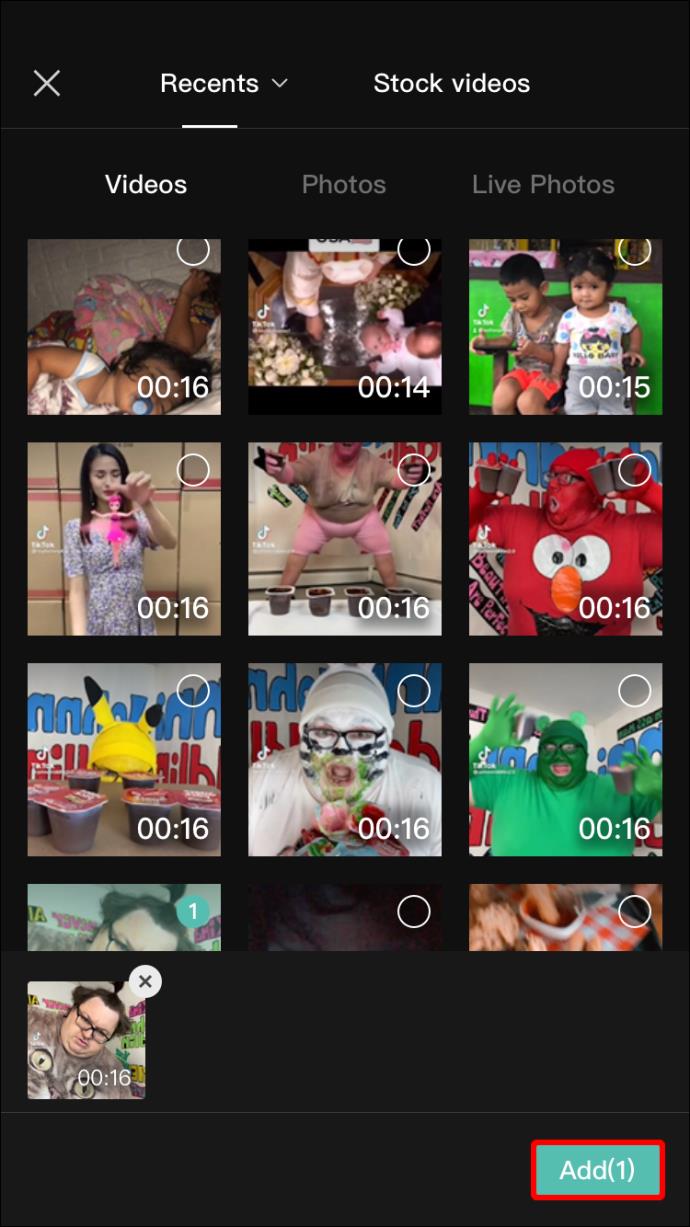
- यदि आप चाहें तो वीडियो को ट्रिम और आकार दें।
- तय करें कि आप अपनी नई परत कब शुरू करना चाहते हैं और वहां वीडियो को रोकें।
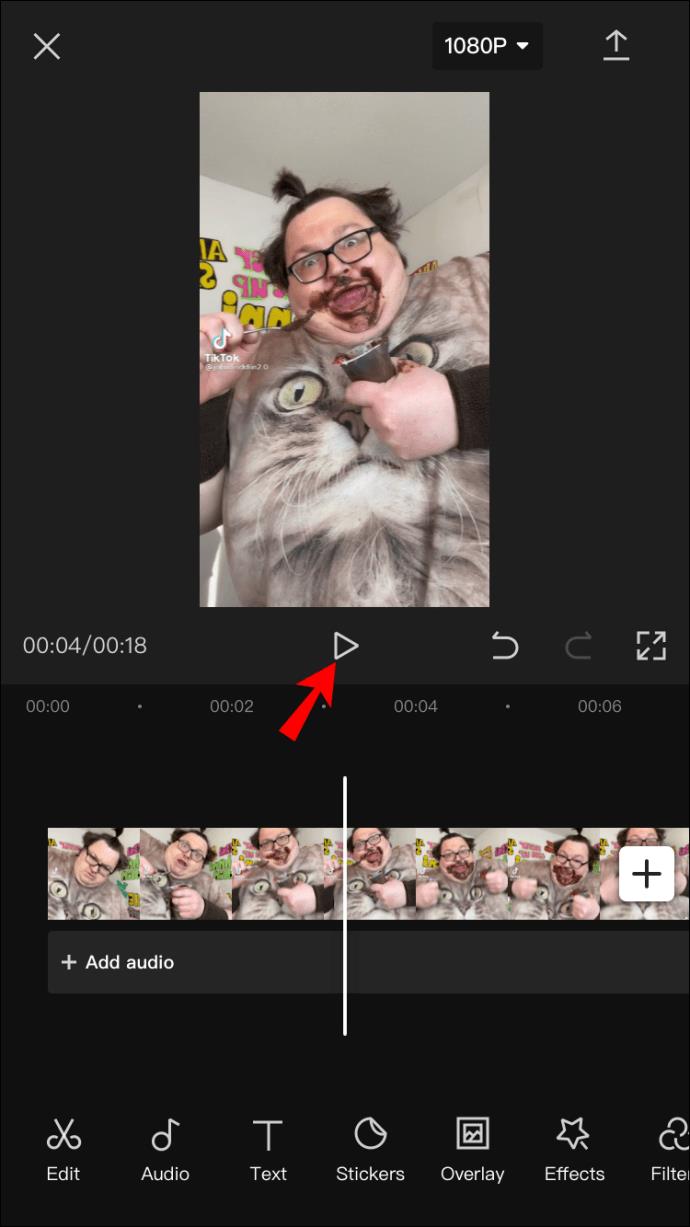
- निचले टूलबार पर "ओवरले" बटन पर टैप करें।
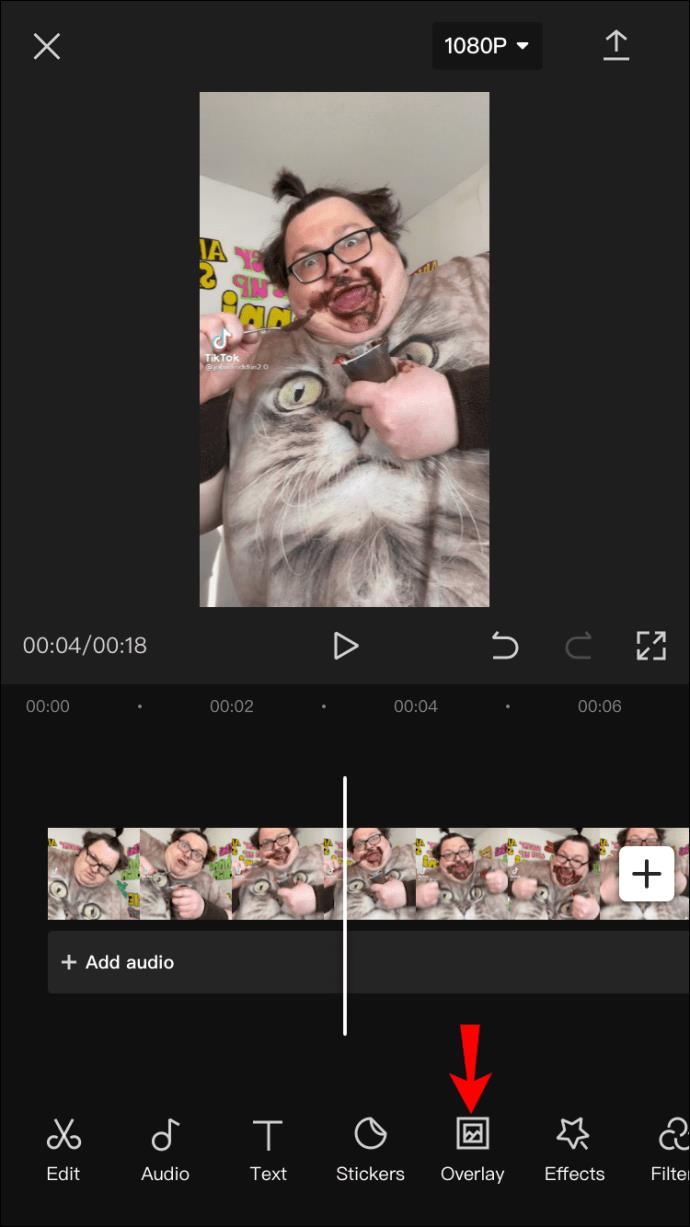
- नई परत को ट्रिम करें और सुनिश्चित करें कि यह सही समय पर शुरू हो।
नई परत को एक अलग वीडियो के रूप में माना जाता है, इसलिए आप इसे अपनी इच्छानुसार संपादित कर सकते हैं। इस बिंदु पर, आप नए वीडियो को विभाजित कर सकते हैं, गति बढ़ा सकते हैं और समायोजित कर सकते हैं। आप कई प्रभाव और फ़िल्टर भी जोड़ सकते हैं। उदाहरण के लिए, आप विभिन्न आकृतियों और पक्षानुपातों के मास्क जोड़ सकते हैं।
यदि आप पहली परत के ऊपर एक और परत जोड़ना चाहते हैं, तो आपको बस इतना करना है कि आपने वीडियो को ठीक उसी समय रोका है जब पहली परत शुरू होती है। आपको आगे यही करना है:
- निचले टूलबार पर "ओवरले जोड़ें" बटन पर टैप करें।
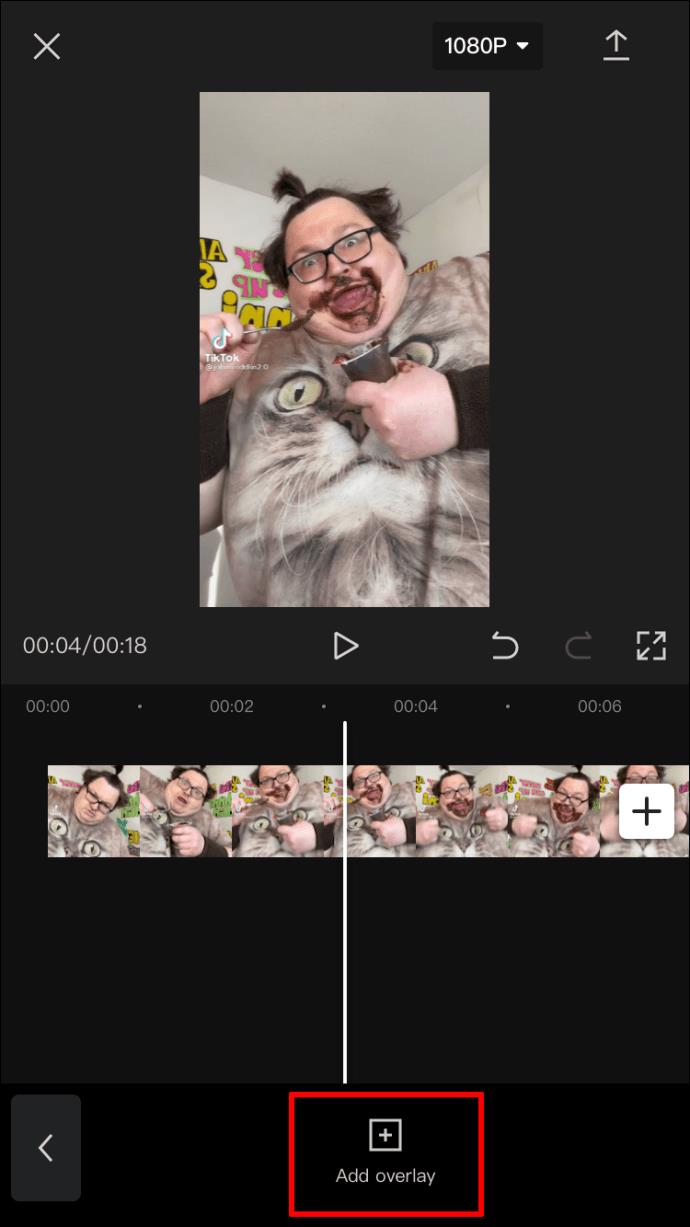
- अपनी गैलरी से एक और वीडियो चुनें।
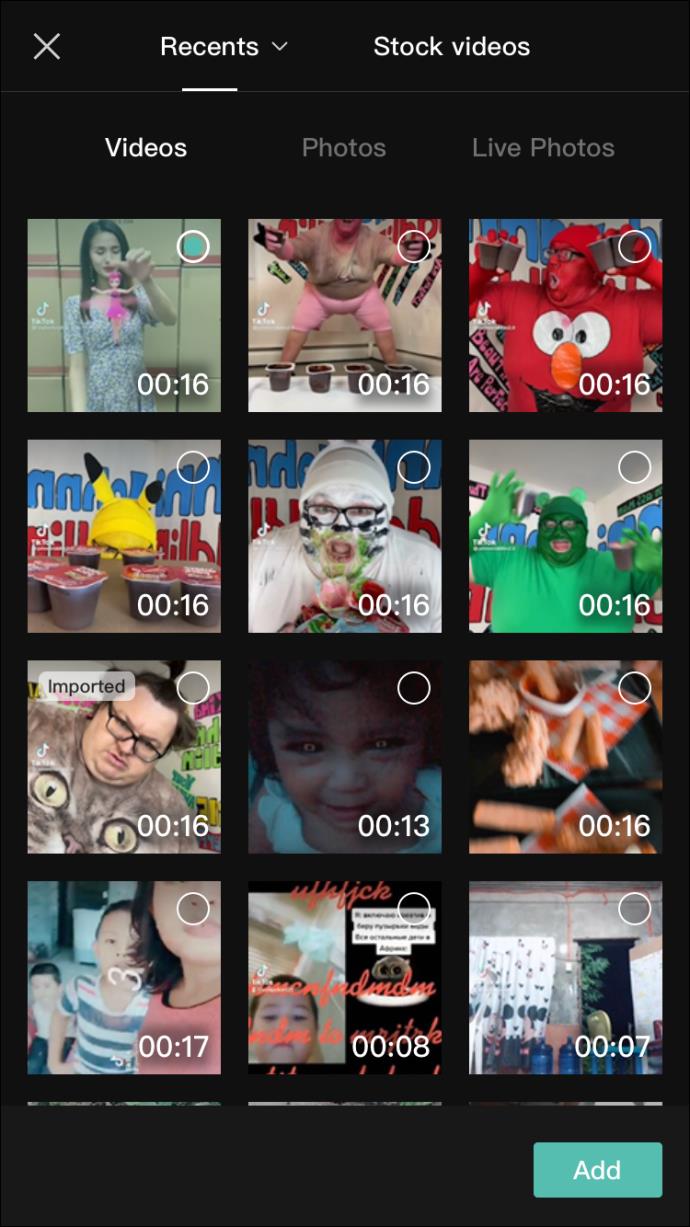
- अपनी स्क्रीन के निचले-दाएं कोने में "जोड़ें" बटन पर जाएं।
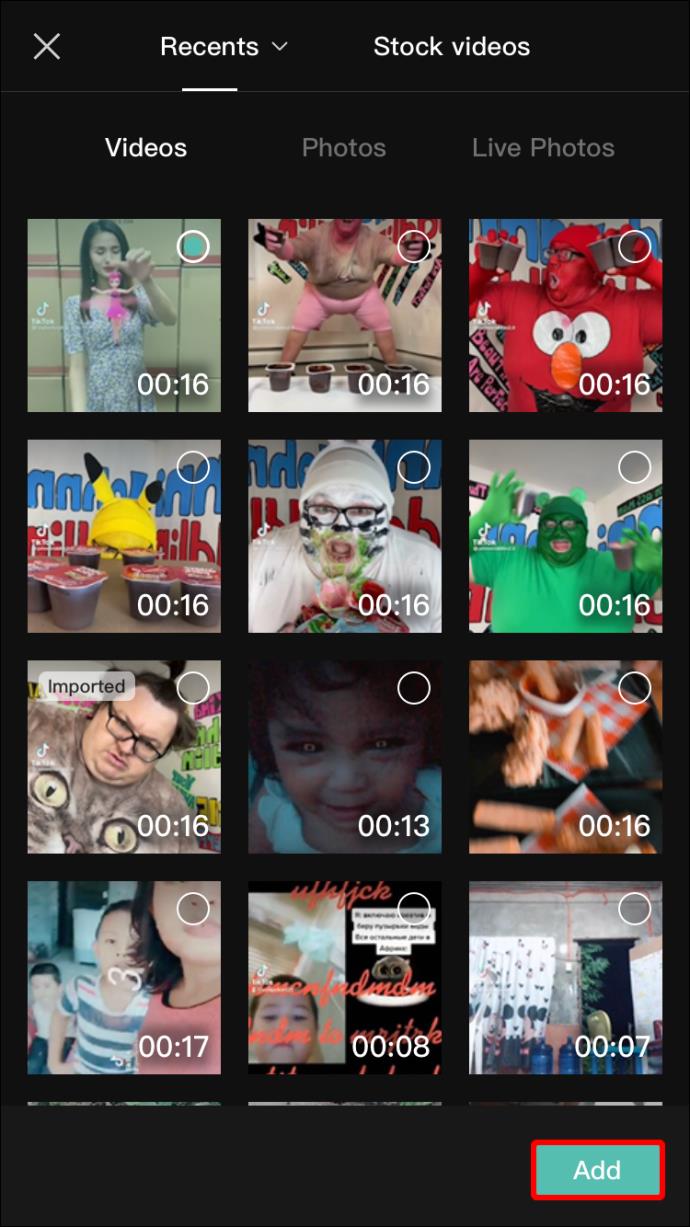
- वीडियो के किनारों को पिंच करके और उन्हें स्क्रीन पर ले जाकर उसका आकार बदलें।
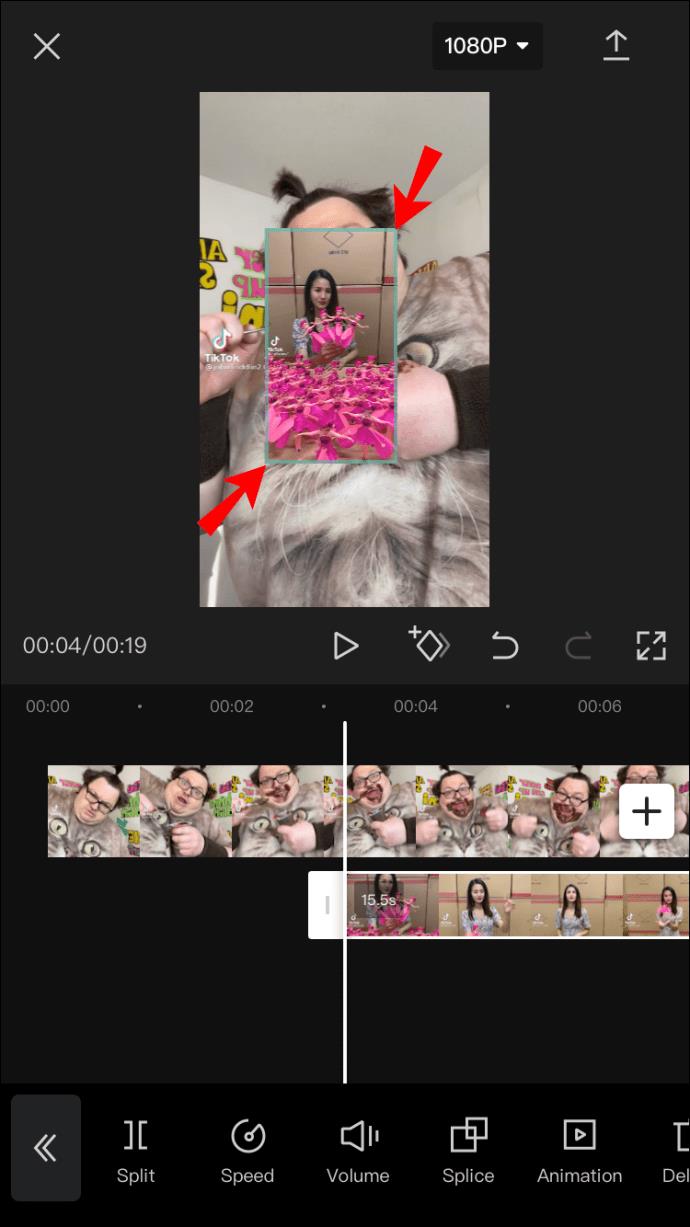
- परत को आप जैसे चाहें संपादित करें।
- अपना वीडियो अपलोड करने के लिए स्क्रीन के ऊपरी-दाएँ कोने में ऊपर की ओर तीर का चयन करें।
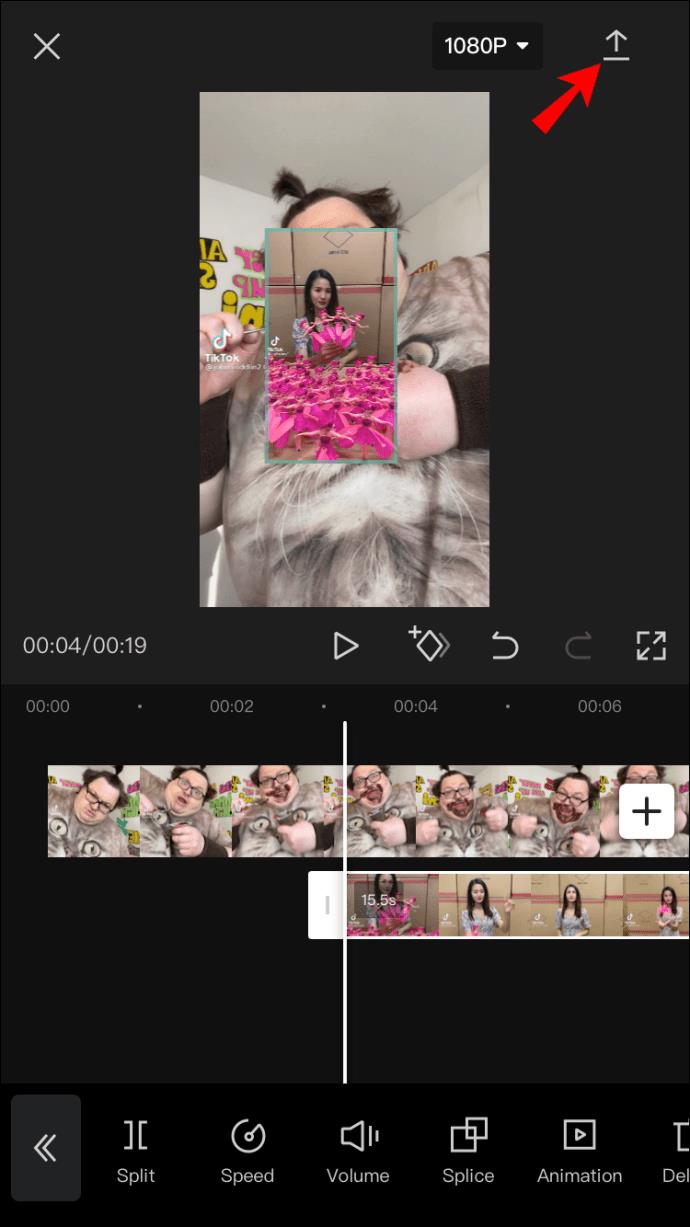
- "पूर्ण" पर टैप करें।
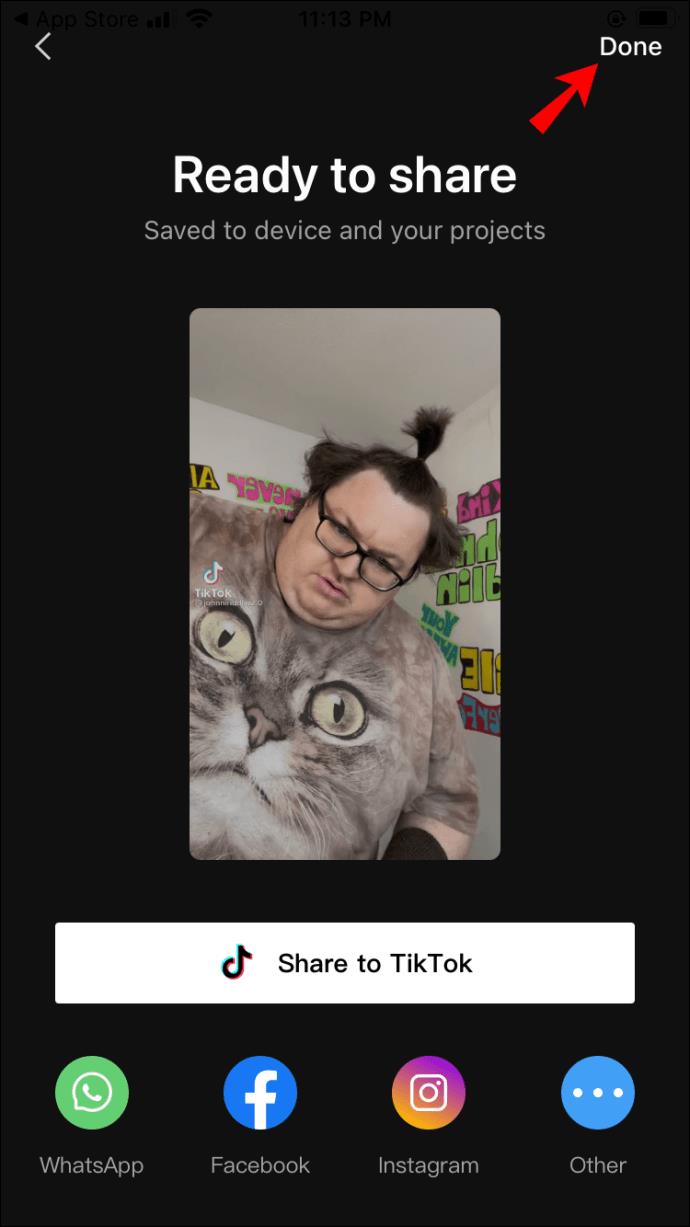
इसके लिए यही सब कुछ है। इस बिंदु से, आप अपने द्वारा बनाए गए वीडियो को सीधे TikTok, WhatsApp, Facebook, Instagram, या अन्य सोशल मीडिया प्लेटफॉर्म पर साझा कर सकते हैं।
Android डिवाइस पर CapCut में एक लेयर कैसे जोड़ें
यदि आप एक Android उपयोगकर्ता हैं, तो आप CapCut का उपयोग वीडियो संपादित करने के लिए भी कर सकते हैं। ओवरले सुविधा का उपयोग करने का एक दिलचस्प तरीका तीन वीडियो जोड़ना और उन्हें एक में मर्ज करना है। यहां बताया गया है कि यह कैसे किया जाता है:
- अपने Android पर CapCut खोलें।
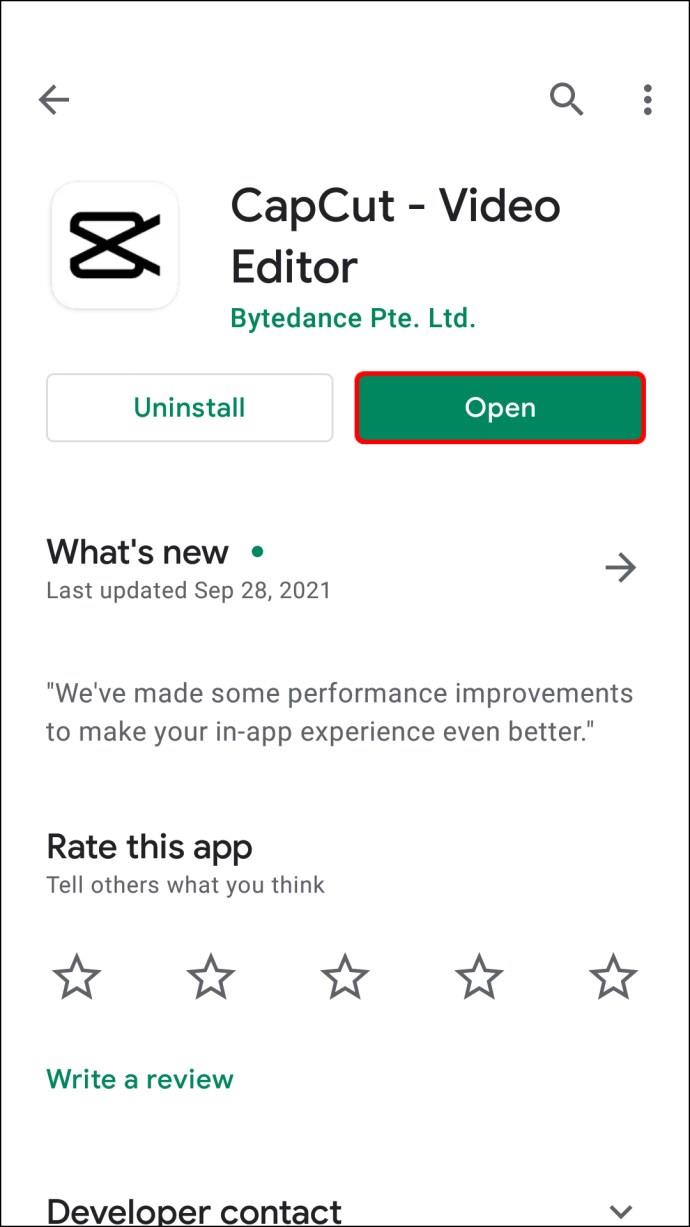
- स्क्रीन के ऊपरी-दाएँ कोने में "नई परियोजना" पर जाएँ।
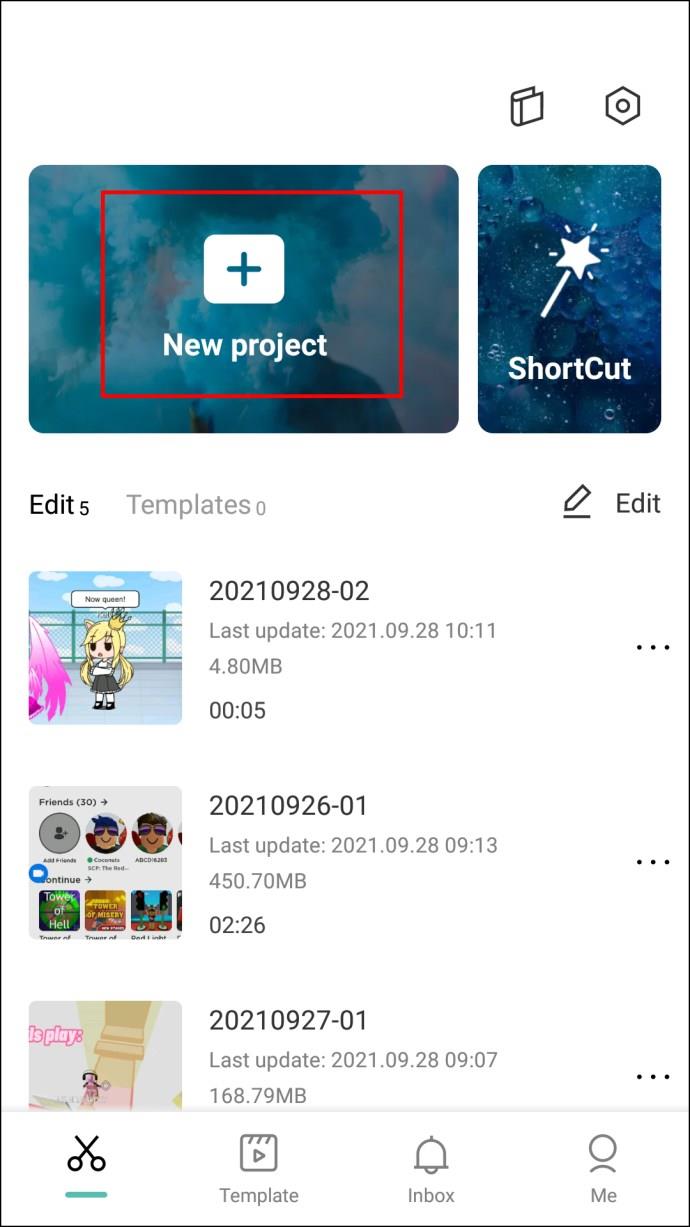
- वह पहला वीडियो चुनें जिसे आप अपलोड करना चाहते हैं।
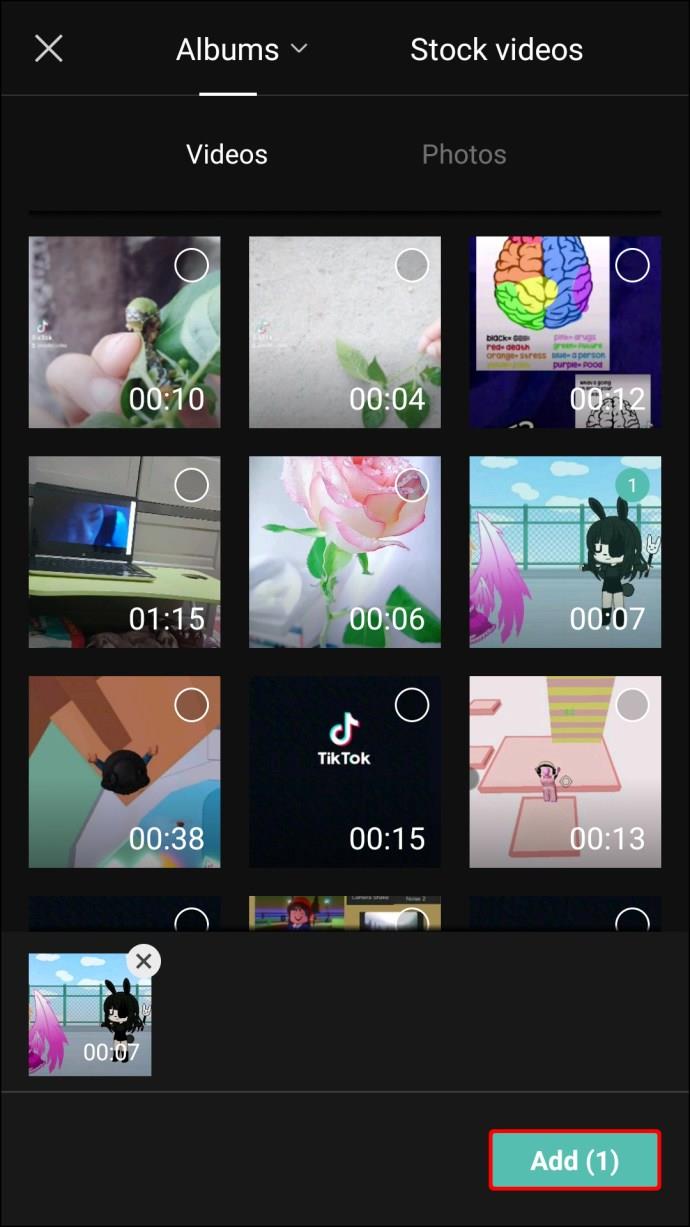
- यदि आप चाहें तो वीडियो को ट्रिम और आकार दें।
- यदि वीडियो का पक्षानुपात 9:16 है, तो उसे घुमाएँ ताकि वह क्षैतिज रूप से स्क्रीन पर फ़िट हो सके।
- निचले टूलबार पर "प्रारूप" पर जाएं और "16: 9" पहलू अनुपात चुनें।
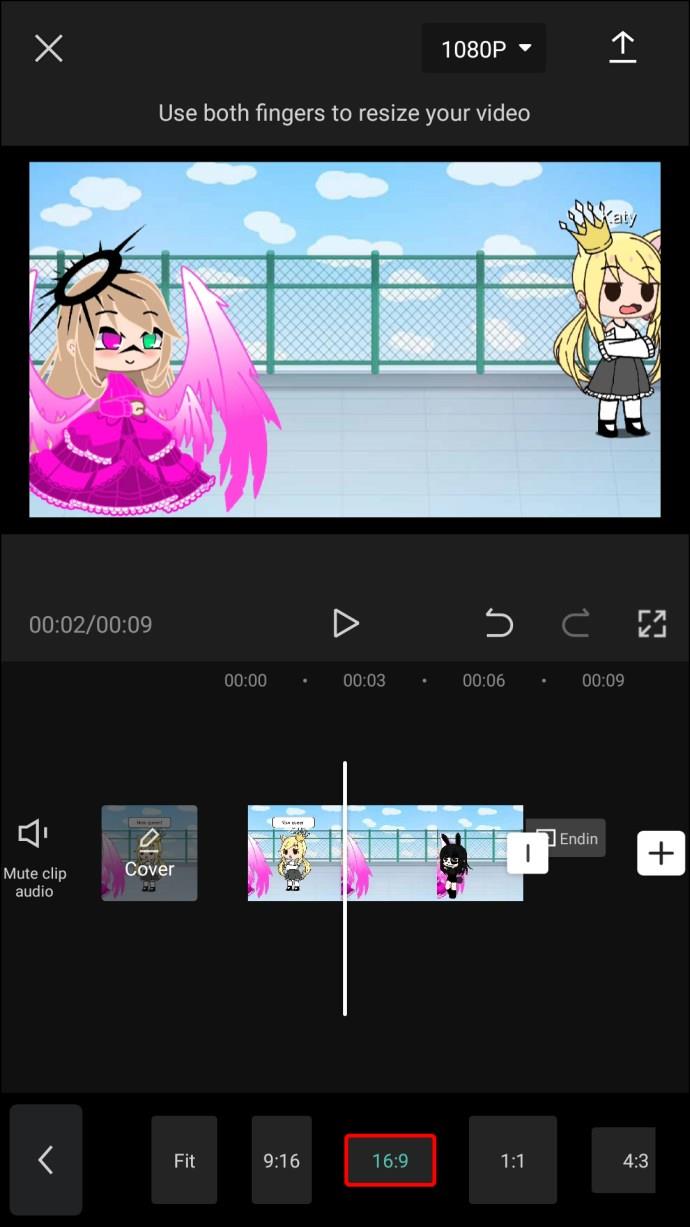
- "ओवरले" चुनें।

- दूसरा वीडियो चुनें और नीचे-दाएं कोने में "जोड़ें" बटन पर जाएं।
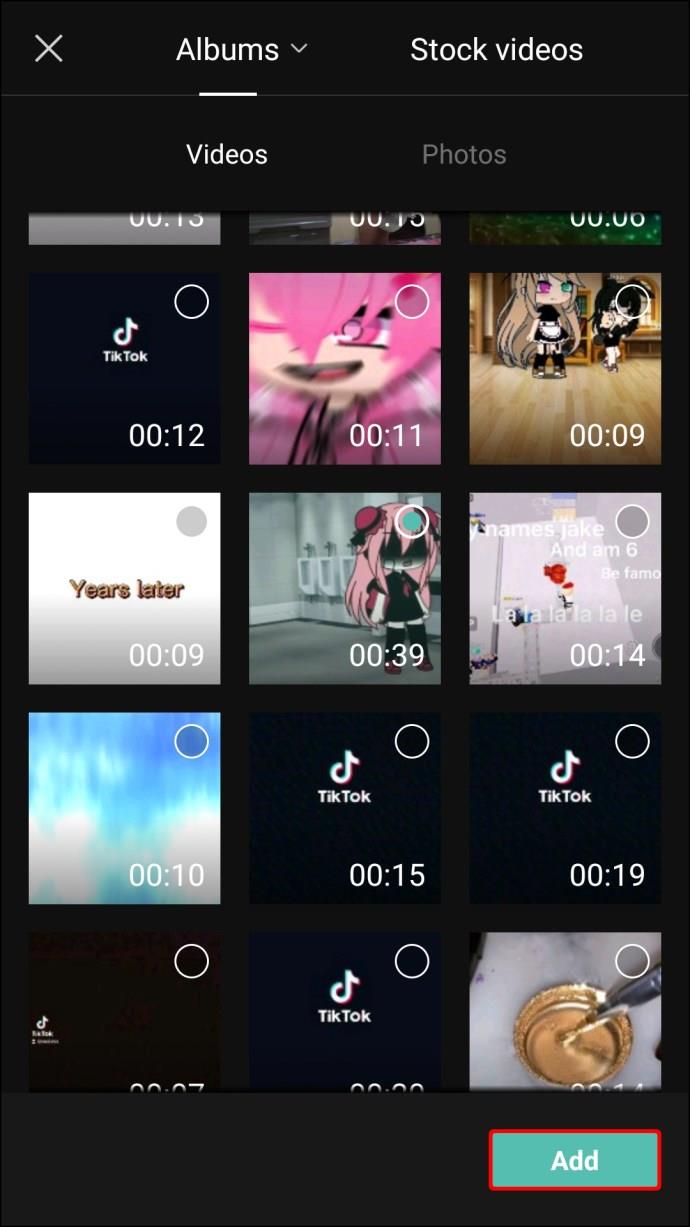
- नीचे टूलबार पर "मास्क" पर जाएं, और "फिल्मस्ट्रिप" चुनें।
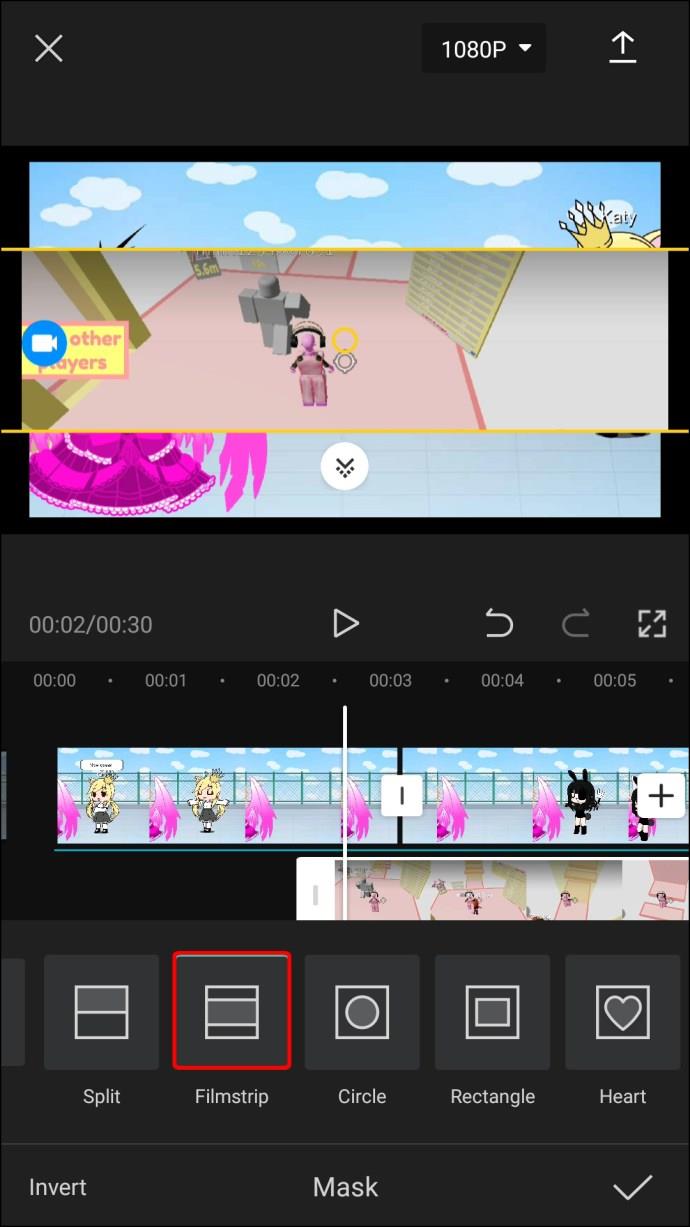
- दूसरे वीडियो को पहले के नीचे रखें।

- तीसरा वीडियो जोड़ने के लिए, "ओवरले" विकल्प पर फिर से टैप करें।

- तीसरा वीडियो चुनें और उसे अपलोड करें।
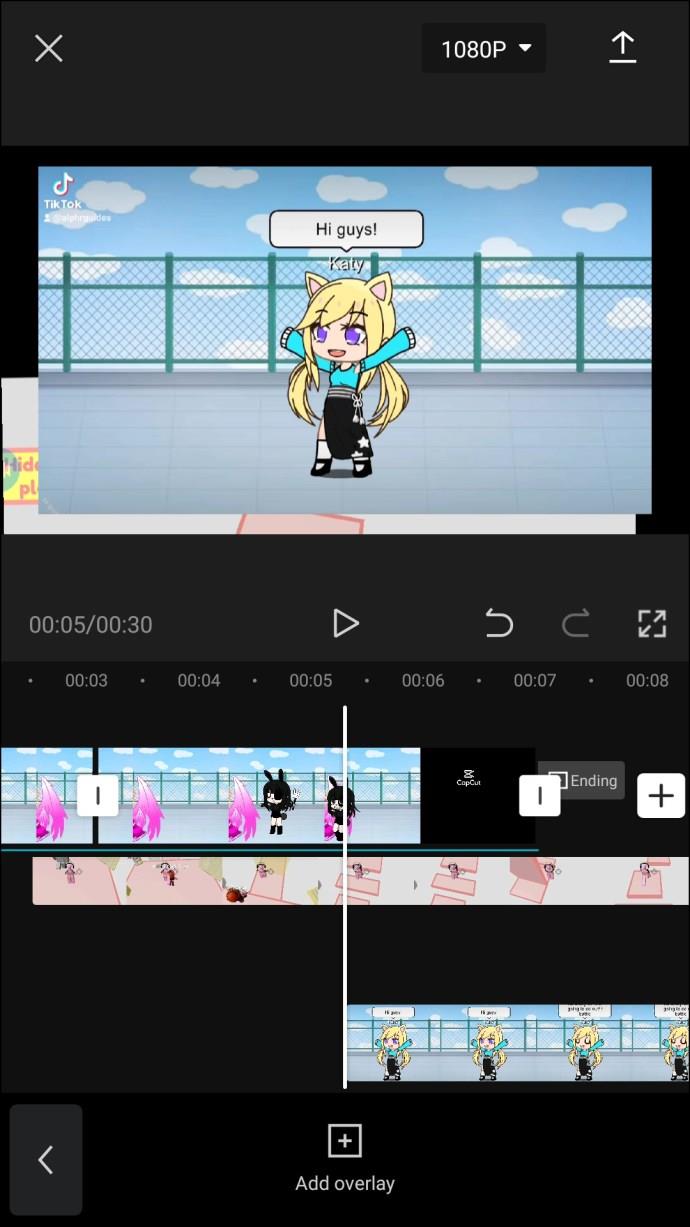
- इसे घुमाएँ और इसे कैनवास के नीचे ले जाएँ।

जब आप "चलाएं" दबाते हैं, तो तीनों वीडियो ठीक उसी समय चलेंगे। बस ध्यान रखें कि आपका दूसरा और तीसरा वीडियो पहले वाले से अधिक लंबा नहीं होना चाहिए। यह या तो छोटा या समान अवधि का हो सकता है।
आप प्रत्येक वीडियो को अलग-अलग संपादित कर सकते हैं या तीनों को एक साथ संपादित कर सकते हैं। इस बिंदु पर, आप कुछ नए विवरण जोड़ सकते हैं। उदाहरण के लिए, आप तीनों वीडियो के लिए अलग-अलग फ़िल्टर चुन सकते हैं। आप कोई गीत या किसी प्रकार का ऐनिमेशन जोड़ सकते हैं। आपके पास वीडियो की गति को बदलने, उन्हें गति देने या धीमा करने का विकल्प भी है।
CapCut का उपयोग इतना आसान बनाता है कि आप वीडियो पर टैप करके बहुत कुछ कर सकते हैं। उदाहरण के लिए, यदि आप एक परत को स्क्रीन पर अधिक समय तक रखना चाहते हैं, तो बस स्लाइडर के किनारे पर टैप करें और इसे स्क्रीन के दाईं ओर खींचें। दूसरी ओर, यदि आप किसी परत की अवधि कम करना चाहते हैं, तो उसे बाईं ओर खींचें। इसी तरह, जब आप किसी वीडियो को घुमाना चाहते हैं, तो बस इसे दो अंगुलियों से टैप करें और इसे घुमाएं।
जब आप अपने वीडियो का संपादन कर लेते हैं, तो आपको केवल अपनी स्क्रीन के ऊपरी-दाएँ कोने में ऊपर की ओर तीर पर टैप करके इसे सहेजना होता है।
CapCut के साथ मज़ेदार संपादन करें
CapCut पहली बार में उपयोग करने के लिए जटिल लग सकता है, लेकिन जब आप इसे सीख लेते हैं, तो आप एक पेशेवर की तरह वीडियो संपादित कर रहे होंगे। आप न केवल अपने वीडियो में अंतहीन संख्या में नई परतें जोड़ सकते हैं, बल्कि आप प्रत्येक परत को अलग-अलग संपादित भी कर सकते हैं। इस वीडियो संपादन ऐप में कई विकल्पों की पेशकश के साथ, आप किस प्रकार के प्रोजेक्ट बना सकते हैं इसकी कोई सीमा नहीं है।
क्या आपने कभी CapCut में किसी वीडियो में कोई परत जोड़ी है? आपने कितनी परतें जोड़ीं? आपने उन्हें कैसे जोड़ा? नीचे टिप्पणी अनुभाग में हमें बताएं।